Creazione di associazioni in un mashup
Esistono diversi modi per creare associazioni tra elementi in Mashup Builder.
Trascinamento della selezione
È possibile creare associazioni tra le proprietà degli elementi nel mashup trascinando una proprietà associabile su una destinazione valida in un pannello. Il puntatore si trasforma in un segno più. Per creare l'associazione, rilasciare il pulsante destro del mouse.
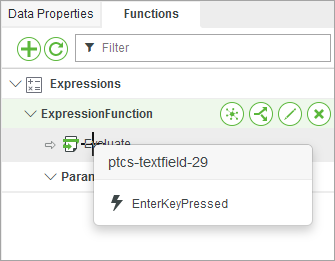
È possibile creare associazioni anche trascinando una proprietà nell'area di lavoro da un widget a un altro.
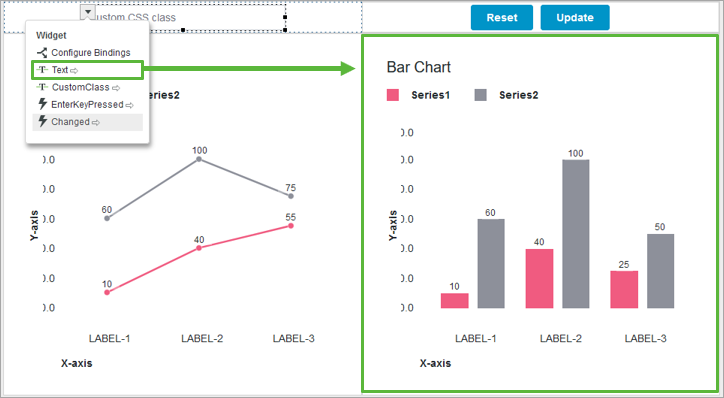
Quando si rilascia una proprietà in un widget nell'area di lavoro, viene visualizzato un elenco di proprietà. Si tratta delle proprietà di destinazione a cui è possibile associare l'origine corrente. Selezionare una proprietà da utilizzare come destinazione per l'associazione.
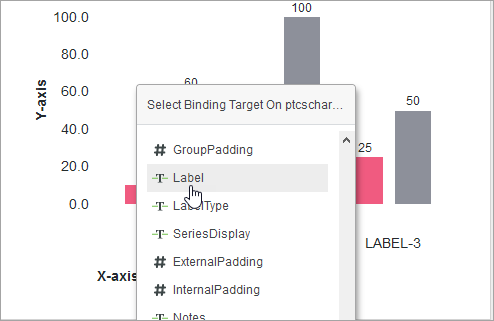
Utilizzo del menu di scelta rapida
Per creare rapidamente un'associazione tra una proprietà del servizio dati e una destinazione valida, fare clic con il pulsante destro del mouse su una proprietà di dati nei pannelli Dati, Utente e Sessione. Viene visualizzato un menu di scelta rapida. È possibile associare una proprietà di dati da un servizio a un parametro all'interno di un altro servizio.
1. Aprire il pannello Dati, Utente o Sessione.
2. Fare clic con il pulsante destro del mouse su una proprietà di dati, quindi scegliere Seleziona origine. La proprietà è ora selezionata. Viene visualizzato un messaggio contenente:
◦ Nome dell'entità di dati
◦ Nome del servizio
◦ Nome della proprietà di dati
L'elenco delle proprietà disponibili nel pannello Dati viene filtrato e vengono visualizzate solo le destinazioni valide. |
3. Per associare la proprietà di origine a una destinazione, fare clic con il pulsante destro del mouse su una destinazione valida, quindi scegliere Associa a destinazione. Viene creata un'associazione.
Utilizzare le finestre di dialogo Associazioni e Configurazione servizi
È possibile utilizzare le finestre di dialogo di configurazione delle associazioni per creare e gestire associazioni. È possibile configurare associazioni per le entità riportate di seguito.
• Widget, contenitori e il mashup stesso - Selezionare un elemento nell'area di lavoro o nel pannello Navigatore quindi, nel pannello Proprietà, fare clic su  .
.
 .
.• Funzioni - Nel pannello Funzioni fare clic su  accanto a un nome di funzione.
accanto a un nome di funzione.
 accanto a un nome di funzione.
accanto a un nome di funzione.• Servizi - Selezionare un servizio nel pannello Dati quindi, nel pannello Proprietà dati, fare clic su  .
.
 .
.Per ulteriori informazioni, vedere Configurazione di associazioni in un mashup e Configurazione di servizi dati.